游戏原画调整与完善教程——手臂细节调整
为了表现出材质的纹理,我选择了两张材质贴图,这两种相同类别的材质贴图会相互补充,使金属材质表现得更加丰富和细腻。首先,给画面贴上它的基础材质,注意,所谓基础材质的特点,就是尽量平滑,变化少的贴图,这样就会不会有太大的重复感,而基础材质一般都是会运用于大范围的面积,这里选择第一张贴图作为基础材质,如下图所示。
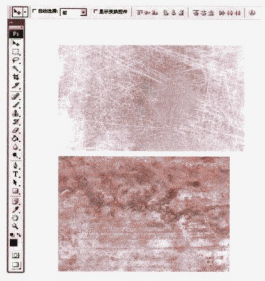

我们用一只手臂来做细化的范例,上图是我们已经对肩部做了调整后的效果,整条手臂有了比较清晰的结构。
下面我们为它加入一些材质效果,如下图所示。

调整暗层材质的图层的叠加方式为正片叠加,并调整图层的不透明度为55%。
整体手臂都铺上基础材质后,会感觉到整条手臂有了很强的对比,但颜色比较暗,如下图所示。
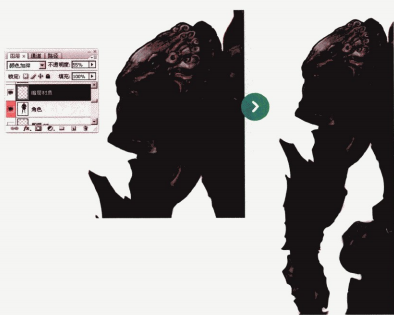
基于这个问题,我把这个图层的材质原地复制出一层,并把图层的叠加模式改为“叠加",不透明度设置为55%,来提高整只手臂的亮度,如右图所示。
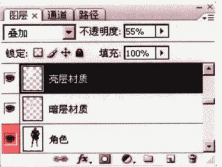
然后加以调整,得到的效果如左图所示。

用相同的方法将第2张贴图叠加在手臂上。
叠上这层材质之后,会出现一些色彩倾向,调整后得到下图.
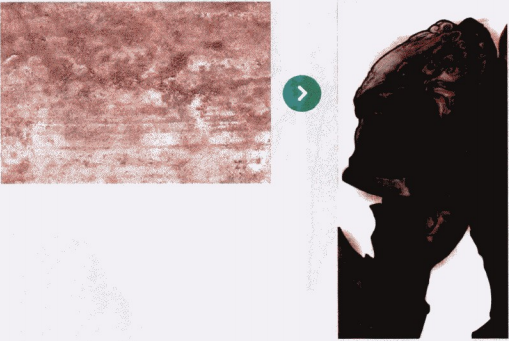
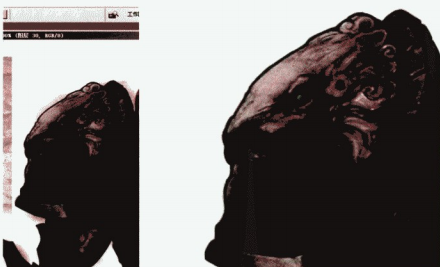
然后针对贴图所带来的一些模糊的地方做一些修改,明确各个区域的结构关系,如下图所示。

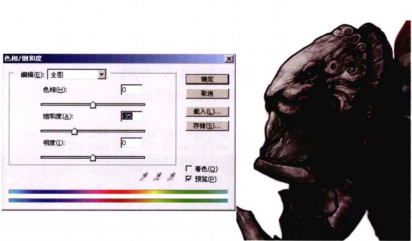
使用色相/饱和度命令调整画面的饱和度,让整体的色泽更贴近金属的灰色,如上图所示,这样手臂的基本材质就处理完了,如下图所示。

热门课程
专业讲师指导 快速摆脱技能困惑相关文章
多种教程 总有一个适合自己专业问题咨询
你担心的问题,火星帮你解答-
为给新片造势,迪士尼这次豁出去了,拿出压箱底的一众经典IP,开启了梦幻联动朱迪和尼克奉命潜入偏远地带卧底调查 截至11月24日......
-
此前Q2问答环节,邹涛曾将《解限机》首发失利归结于“商业化保守”和“灰产猖獗”,导致预想设计与实际游玩效果偏差大,且表示该游戏......
-
2025 Google Play年度游戏颁奖:洞察移动游戏新趋势
玩家无需四处收集实体卡,轻点屏幕就能开启惊喜开包之旅,享受收集与对战乐趣库洛游戏的《鸣潮》斩获“最佳持续运营游戏”大奖,这不仅......
-
说明:文中所有的配图均来源于网络 在人们的常规认知里,游戏引擎领域的两大巨头似乎更倾向于在各自赛道上激烈竞争,然而,只要时间足......
-
在行政服务优化层面,办法提出压缩国产网络游戏审核周期,在朝阳、海淀等重点区将审批纳入综合窗口;完善版权服务机制,将游戏素材著作......
-
未毕业先就业、组团入职、扎堆拿offer...这种好事,再多来一打!
众所周知,火星有完善的就业推荐服务图为火星校园招聘会现场对火星同学们来说,金三银四、金九银十并不是找工作的唯一良机火星时代教育......

 火星网校
火星网校
















